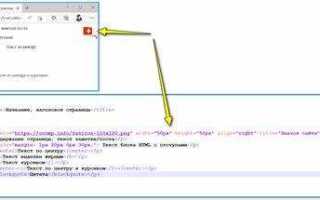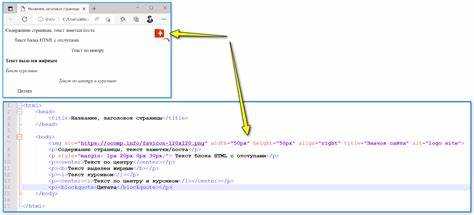
Для реализации переходов между страницами в HTML используется элемент <a>, который является основой навигации в веб-разработке. Этот тег позволяет создать ссылку на другой документ, сайт или якорь внутри текущей страницы. Чтобы обеспечить правильную работу ссылок, важно понимать, как и где применяются атрибуты, такие как href и target.
Основной атрибут тега <a> – href, который указывает путь к ресурсу, на который будет осуществляться переход. В качестве значения этого атрибута можно использовать как абсолютный, так и относительный путь. Абсолютный путь указывает на полный адрес страницы, включая домен, например, https://example.com/page.html, тогда как относительный путь указывает на местоположение ресурса относительно текущей страницы, например, ./page.html.
Для управления поведением ссылки используется атрибут target. Значение _blank откроет ссылку в новом окне или вкладке, что полезно, если необходимо, чтобы пользователи могли не терять текущую страницу при переходе. В случае, если цель перехода – это текущая страница, значение по умолчанию (_self) будет вполне достаточным.
Также стоит упомянуть, что для создания внутренних переходов на те же страницы, но в разные разделы, используется так называемые якоря. Для этого можно добавить идентификатор элементу с помощью атрибута id и указать ссылку вида #id_элемента в атрибуте href.
Как сделать переход между страницами в HTML
Для создания переходов между страницами в HTML используется тег <a>. Он позволяет связать элементы на странице с другими страницами или ресурсами. Важно правильно настроить атрибуты, чтобы переходы работали корректно.
Основной атрибут тега <a> – это href, который указывает адрес целевой страницы. Например:
Перейти на страницу 2
Этот код создаст ссылку, которая перенаправит пользователя на страницу с именем page2.html.
Если нужно сделать переход на внешнюю страницу, достаточно указать полный URL. Например:
Перейти на сайт example.com
Для перехода в другие разделы той же страницы можно использовать якоря. Для этого нужно создать элемент с атрибутом id и ссылку с хешом:
Перейти к разделу 1
Для правильной работы якорей необходимо в другом месте страницы указать элемент с соответствующим id:
Раздел 1
Также можно открыть страницу в новом окне или вкладке, добавив атрибут target="_blank":
Перейти на сайт в новой вкладке
Чтобы ограничить переходы внутри одного сайта, используйте относительные пути. Они не требуют указания полного URL. Например:
О нас
Таким образом, правильное использование тега <a> позволяет организовать переходы между страницами как внутри сайта, так и на внешние ресурсы, с возможностью управления поведением браузера.
Создание гиперссылок с помощью тега
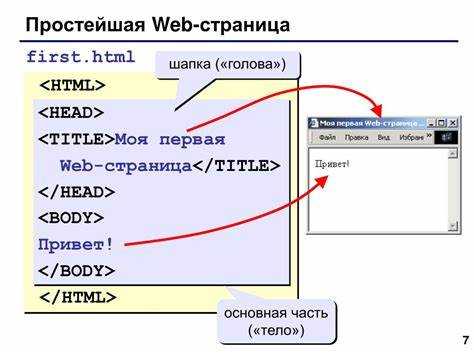
Для создания переходов между страницами используется HTML-тег <a>. Он позволяет связать различные документы и ресурсы. Важнейший атрибут этого тега – href, который указывает на адрес целевой страницы.
<a href="адрес">Текст ссылки</a>
Пример ссылки:
<a href="https://example.com">Перейти на сайт</a>Для перехода на другую страницу внутри того же сайта достаточно указать относительный путь:
<a href="/page2.html">Перейти на страницу 2</a>Можно добавить атрибут target, чтобы указать, где откроется ссылка:
_blank– новая вкладка или окно._self– открытие в текущей вкладке (по умолчанию)._parent– родительский фрейм._top– полный экран.
Пример с открытием в новой вкладке:
<a href="https://example.com" target="_blank">Открыть в новой вкладке</a>Если необходимо передать дополнительные параметры при переходе, можно использовать URL-параметры. Например, для передачи данных через адрес:
<a href="https://example.com?user=123">Перейти с параметром</a>Для создания ссылки на якорь внутри той же страницы используется атрибут href с символом #, указывающим на идентификатор элемента.
<a href="#section1">Перейти к разделу 1</a>Важно помнить, что в современных браузерах гиперссылки могут быть использованы не только для перехода на страницы, но и для переходов на части страниц или даже для выполнения JavaScript-функций.
Использование относительных и абсолютных путей для ссылок
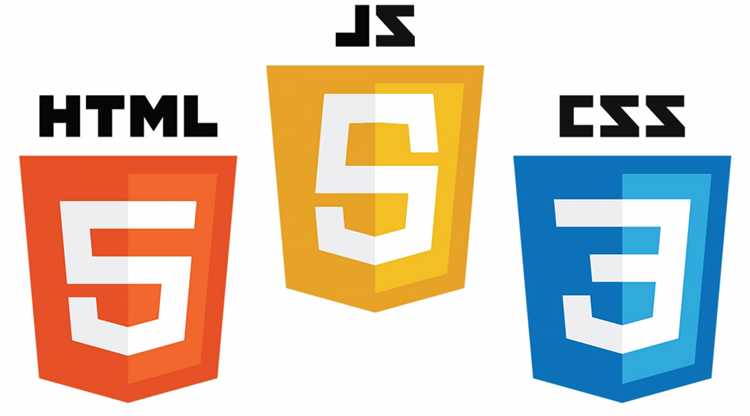
В HTML для указания местоположения ресурса в ссылке используются два типа путей: относительные и абсолютные. Каждый из них имеет свои особенности и применяется в зависимости от структуры проекта и целей.
Абсолютный путь указывает точное местоположение ресурса относительно корня файловой системы или веб-адреса. Он начинается с протокола (например, http:// или https://) и включает полный адрес, включая домен и путь к файлу. Например:
<a href="https://example.com/about.html">О нас</a>Такой путь всегда указывает на один и тот же ресурс, независимо от того, где находится текущая страница. Абсолютные пути полезны для создания ссылок на внешние ресурсы.
Относительный путь указывает местоположение ресурса относительно текущей страницы. Он не включает домен и протокол, а начинается с пути, который может изменяться в зависимости от того, где находится HTML-документ. Пример относительного пути:
<a href="about.html">О нас</a>В этом случае файл about.html будет искаться в той же директории, что и текущий документ. Если требуется перейти в подкаталог или родительскую папку, используются такие конструкции, как ./ для текущей директории или ../ для перехода в родительскую.
Пример ссылки на файл в родительской директории:
<a href="../contact.html">Контакты</a>Относительные пути особенно удобны для разработки локальных сайтов или при организации структуры папок в проекте, так как они легко подстраиваются под изменения в структуре директорий.
Важное замечание: использование относительных путей ограничено контекстом текущей страницы. Переход между страницами в разных директориях может привести к ошибкам, если структура проекта не была учтена правильно. Абсолютные пути, с другой стороны, всегда обеспечивают точность, но могут быть неудобны, если необходимо изменить домен или базовый адрес.
Открытие страниц в новом окне с атрибутом target=»_blank»
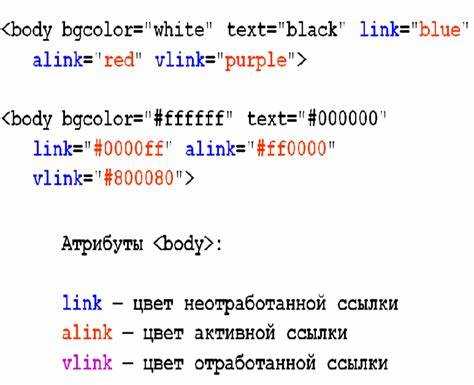
Атрибут target=»_blank» используется в HTML для открытия ссылок в новом окне или вкладке браузера. Это один из способов сделать так, чтобы пользователи могли переходить на другие страницы, не покидая текущую страницу. Например, для создания ссылки, которая откроется в новом окне, достаточно добавить атрибут target=»_blank» к тегу .
Пример использования:
Перейти на Example.com
Когда пользователь кликает на такую ссылку, браузер открывает новую вкладку с содержимым по указанному адресу. Это удобный способ предоставить дополнительные материалы, не отвлекая пользователя от основного контента. Однако стоит учитывать, что слишком частое использование этого атрибута может раздражать пользователей, так как они не контролируют открытие новых окон.
Для обеспечения безопасности при использовании target=»_blank» рекомендуется добавлять атрибут rel=»noopener noreferrer». Это предотвращает доступ новой страницы к объекту window.opener, что снижает риск злоупотреблений, таких как фишинг или перехват данных.
Пример с добавлением атрибута rel:
Перейти на Example.com
Добавление этого атрибута не только повышает безопасность, но и улучшает производительность, так как браузер не будет загружать дополнительные ресурсы для доступа к объекту window.opener.
Использование target=»_blank» полезно в случае, если необходимо сохранить текущую сессию пользователя и предоставить дополнительную информацию на другом ресурсе. Однако следует избегать его применения на каждой ссылке, чтобы не перегрузить пользовательский интерфейс.
Создание переходов внутри одной страницы с якорями
Для реализации переходов внутри одной страницы в HTML можно использовать якоря. Это позволяет пользователю быстро перемещаться между различными частями контента без перезагрузки страницы.
Основной элемент якоря – это атрибут id, который присваивается нужному элементу на странице. Далее, для перехода к этому элементу, используется ссылка с атрибутом href, указывающим на #id элемента, к которому нужно перейти.
Пример структуры:
1. Создание якоря:
<h3 id="section1">Раздел 1</h3>В этом примере заголовок «Раздел 1» будет якорем, к которому можно перейти, кликнув на соответствующую ссылку.
2. Создание ссылки:
<a href="#section1">Перейти к разделу 1</a>Эта ссылка будет вести пользователя непосредственно к разделу с id=»section1″.
3. Добавление нескольких якорей:
Можно использовать несколько якорей на странице, чтобы создать систему навигации между разделами:
<a href="#section1">Раздел 1</a>
<a href="#section2">Раздел 2</a>
<a href="#section3">Раздел 3</a>
Важно следить за уникальностью значений id, иначе переходы могут не работать корректно. Также, при добавлении ссылок на якоря, страницы не будут перезагружаться, что повышает скорость навигации.
Совет: Для улучшения UX можно добавить плавный скроллинг при переходе. Для этого в CSS используйте правило:
html { scroll-behavior: smooth; }Это сделает переходы между секциями более плавными и приятными для пользователя.
Работа с параметрами URL для передачи данных между страницами

Для передачи данных между страницами в HTML часто используются параметры URL. Это способ отправки информации через строку запроса, которая добавляется после вопросительного знака (?).
Параметры передаются в виде пар «ключ-значение», разделенных амперсандом (&). Например: example.com/page?name=John&age=30. В этом случае передаются два параметра: name со значением John и age со значением 30.
Чтобы получить эти параметры на другой странице, используется JavaScript. Для этого можно воспользоваться методом URLSearchParams. Он позволяет извлекать значения параметров из строки запроса. Например:
const urlParams = new URLSearchParams(window.location.search);
const name = urlParams.get('name');
const age = urlParams.get('age');
console.log(name, age);
Вместо get можно использовать has, чтобы проверить наличие параметра. Например: urlParams.has('name') вернет true, если параметр name присутствует в строке запроса.
Важно помнить, что параметры URL видны в адресной строке браузера, что делает их не самым безопасным способом передачи конфиденциальной информации. Для более безопасной передачи данных лучше использовать другие методы, такие как сессии или cookies.
Также следует учитывать ограничения по длине строки запроса в URL. Стандартный предел для большинства браузеров составляет около 2000 символов. Поэтому этот метод не подходит для передачи больших объемов данных.
При использовании параметров URL следует соблюдать осторожность при передаче данных, таких как личная информация, и убедиться в правильности обработки значений на сервере или клиенте, чтобы избежать уязвимостей, таких как XSS-атаки.
Использование JavaScript для динамических переходов
Для изменения URL без перезагрузки страницы применяют метод pushState() из History API. Он позволяет изменять адрес в адресной строке, не вызывая перезагрузки страницы. С помощью этого метода можно переключать страницы в одностраничных приложениях (SPA), сохраняя пользовательский контекст. Например:
window.history.pushState({page: 1}, "title 1", "?page=1");
Этот код изменяет URL, добавляя параметр ?page=1, не перезагружая страницу. Для обработки этого изменения следует использовать событие popstate, которое срабатывает при изменении состояния истории. Пример:
window.addEventListener("popstate", function(event) {
console.log("Переход на страницу:", event.state);
});
Второй подход – это использование асинхронных запросов через fetch() или XMLHttpRequest для динамической загрузки контента. Например, можно загрузить новый HTML-фрагмент без полной перезагрузки страницы, что обеспечивает плавные переходы. Пример использования fetch():
fetch("page2.html")
.then(response => response.text())
.then(data => {
document.getElementById("content").innerHTML = data;
});
В данном примере происходит запрос на сервер для получения нового контента, который затем вставляется в элемент с ID content. Такой метод позволяет обновлять только нужные части страницы, без перезагрузки всего контента.
Также можно реализовать переходы с анимацией, чтобы улучшить пользовательский опыт. Для этого используется комбинация CSS-анимаций и JavaScript. При переходе на новую страницу можно инициировать анимацию скрытия старого контента и отображения нового. Такой подход позволяет создать плавный эффект переключения страниц.
Тестирование ссылок и устранение ошибок в навигации
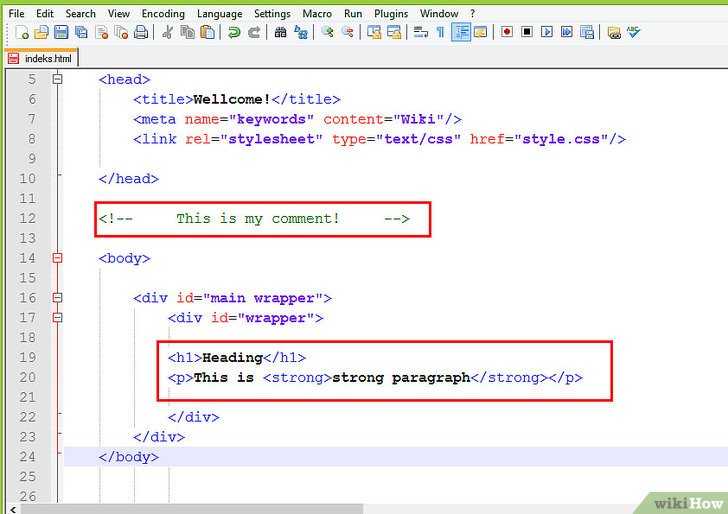
Для обеспечения корректной работы навигации на сайте важно не только правильно организовать переходы, но и тщательно тестировать ссылки. Ошибки в навигации могут ухудшить пользовательский опыт и повлиять на индексацию сайта поисковыми системами.
Первый шаг – проверка актуальности всех ссылок. Для этого можно использовать инструменты, такие как Broken Link Checker или онлайн-сервисы для поиска битых ссылок. Также стоит периодически тестировать перенаправления (редиректы), чтобы убедиться, что старые ссылки ведут на актуальные страницы.
Ошибки с навигацией часто связаны с неправильными или отсутствующими аттрибутами ссылок. Примером может служить ссылка без явного указания аттрибута href, которая приводит к некорректному поведению страницы. Рекомендуется всегда указывать корректный адрес, даже если это относительная ссылка.
Не менее важным является тестирование навигации на мобильных устройствах. Проверка должна охватывать как размер кнопок и ссылок, так и их функциональность на различных экранах. Это поможет избежать проблем с доступностью контента для пользователей с ограниченными возможностями.
Кроме того, стоит убедиться в правильности использования anchor-ссылок. Неправильно настроенные якоря или отсутствие идентификаторов могут приводить к тому, что ссылки не срабатывают должным образом.
Для повышения качества навигации важно использовать удобные и логичные структуры URL. Ссылки должны быть легко воспринимаемыми и описательными, что не только поможет избежать ошибок при тестировании, но и улучшит восприятие сайта пользователями и поисковыми системами.
Регулярный аудит ссылок и их тестирование – это не разовая задача, а процесс, который должен сопровождать весь жизненный цикл веб-сайта, обеспечивая бесперебойную работу навигации и хорошее восприятие пользователями.
Вопрос-ответ:
Как добавить переход между страницами в HTML?
Для создания переходов между страницами в HTML используют тег . Он позволяет сделать ссылки на другие страницы. Пример кода для перехода: Перейти на другую страницу. В атрибуте href указывается путь к целевой странице, а текст внутри тега будет виден пользователю.
Можно ли настроить открытие ссылок в новой вкладке?
Да, для этого используется атрибут target с значением _blank. Пример: Перейти на страницу в новой вкладке. Этот код откроет страницу в новой вкладке браузера, а не на текущей.
Как сделать ссылку, которая вернёт пользователя на предыдущую страницу?
Для этого нужно использовать специальную команду JavaScript в атрибуте href. Пример: Вернуться на предыдущую страницу. Эта ссылка вернёт пользователя на ту страницу, с которой он пришёл.
Как сделать якорь на странице для быстрого перехода к нужному разделу?
Чтобы создать якорь, нужно добавить id к элементу, к которому хотите переходить. Например,
. Затем используйте ссылку с хэштегом в атрибуте href: Перейти к первому разделу. Кликнув по ссылке, браузер прокрутит страницу до этого элемента.
Можно ли сделать переход на внешнюю ссылку с сохранением текущей страницы?
Да, для этого также используется атрибут target с значением _blank. Пример: Перейти на внешний сайт. Это откроет внешний сайт в новой вкладке, не меняя текущую страницу.